лабы по ВССИТ / Tema7
Тема: Изучение встроенных средств диагностики в ОС — WMIC.
Цель работы: Рассмотреть и изучить возможности встроенных средств управления рабочей станцией с использованием системы Windows Management Instrumentation, просмотреть базовые настройки персонального компьютера, проанализировать сетевые настройки компьютера представленные html-формате.
Ознакомиться с теоретическими сведениями, сохранить основные в отчет.
Программа WMIC (WMI Command-line) предоставляет простой интерфейс командной строки для работы с подсистемой
WMI (Windows Management Instrumentation — Инструментарий управления Windows). Это позволяет воспользоваться преимуществами WMI для управления компьютерами с операционными системами Microsoft Windows. WMIC взаимодействует с существующими оболочками и служебными программами, а также может быть легко расширена с помощью сценариев или других административным приложений.
WMIC позволяет выполнять следующие задачи:
Удаление программ через командную строку (wmic msiexec)
— просматривать схемы WMI и запрашивать их классы и экземпляры (обычно с использованием ,
упрощающих работу с WMI);
— работать с локальным компьютером, удаленными компьютерами или выполнять команды сразу для нескольких компьютеров;
— настраивать псевдонимы и форматы вывода в соответствии с имеющимися потребностями;
— создавать и выполнять сценарии на основе WMIC.
Поставщики WMI позволяют управлять различными аппаратными компонентами, подсистемами операционной системы и
WMIC можно использовать со всеми схемами, внедряемыми поставщиками WMI. WMIC можно использовать с любого компьютера, на котором включена WMIC, для удаленного управления любым компьютером с WMI.
При этом наличие WMIC на удаленном управляемом компьютере необязательно.
В следующих типичных сценариях WMIC позволяет упростить выполнение задач:
1. Локальное управление компьютером — оператор находится на компьютере и использует WMIC для управления им.
2. Удаленное управление компьютером — оператор находится на одном компьютере и использует WMIC для управления другим компьютером.
3. Удаленное управление несколькими компьютерами — оператор находится на одном компьютере и использует WMIC для управления несколькими компьютерами общей командой.
4. Удаленное управление компьютером (с использованием удаленного сеанса) — оператор использует технологию сеансов удаленного доступа (такую как Telnet или службы терминалов) для подключения к удаленному компьютеру и управления им при помощи WMIC.
Автоматизированное управление с использованием сценариев администрирования — оператор использует WMIC для написания простого сценария, автоматизирующего управление компьютером (локальным, удаленным или несколькими компьютерами — поочередно или одновременно).
3. Просмотреть параметры компьютера, используя командную строку и программу wmic:
wmic /? — Ознакомиться с командами WMIC
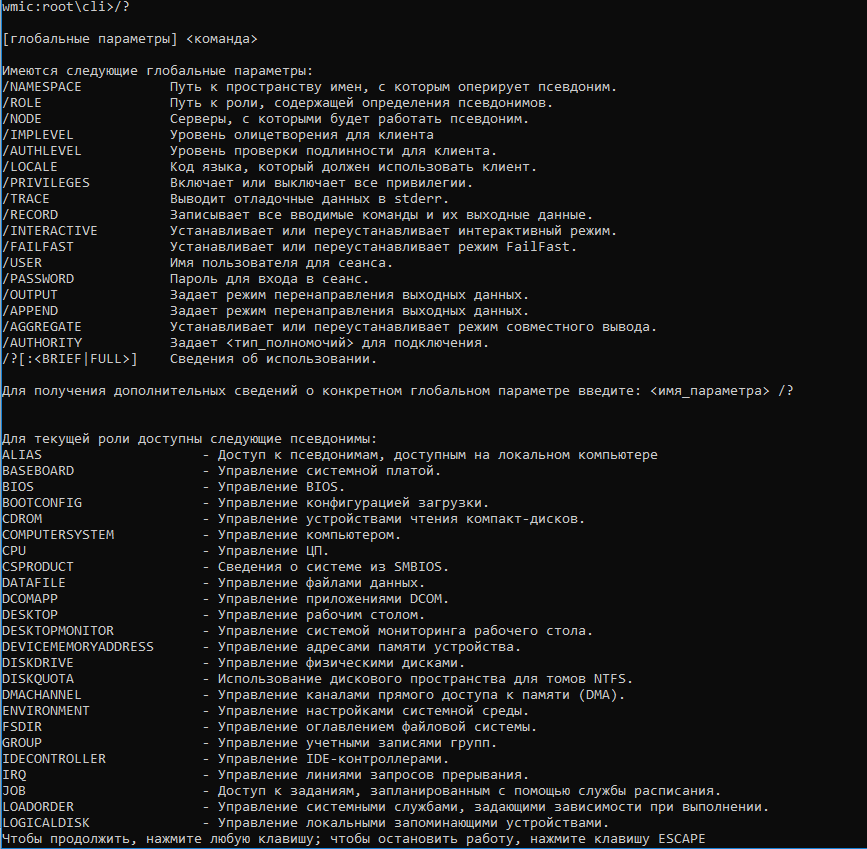
Бесплатное удаленное управление компьютером средствами Windows
wmic BASEBOARD get /value | more — Управление системной платой.

wmic BIOS get /value | more — Управление базовой системой ввода-вывода (BIOS).

wmic BOOTCONFIG get /value | more — Управление конфигурацией загрузки.

wmic COMPUTERSYSTEM get /value |more — Управление компьютером.
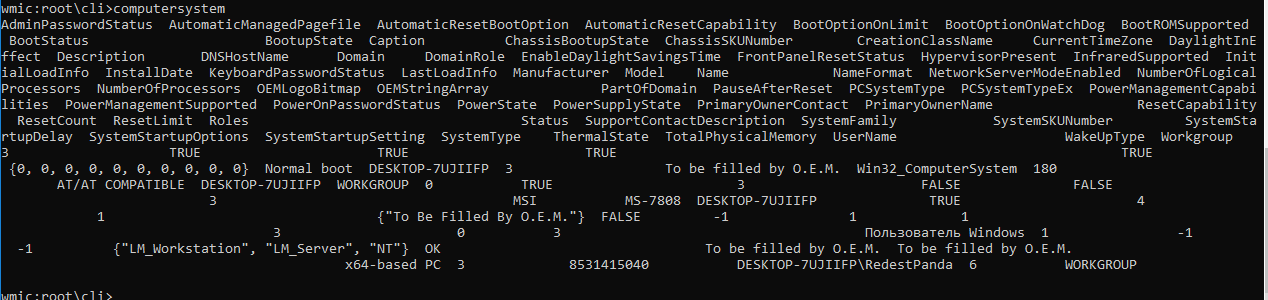
wmic CPU get /value |more Управление ЦП
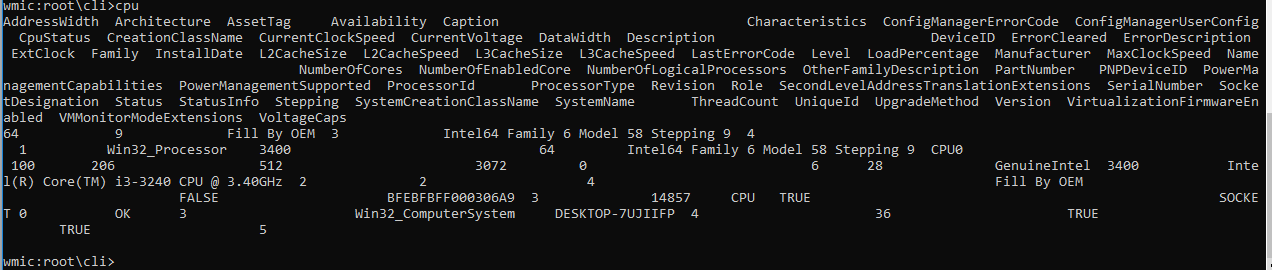
Сохранить непустые данные в отчет в виде скриншотов.
4. Просмотреть параметры сетевого подключения компьютера в html- формате:
wmic /RECORD:nic.htm nic get /value /format:mof Start nicconfig.htm
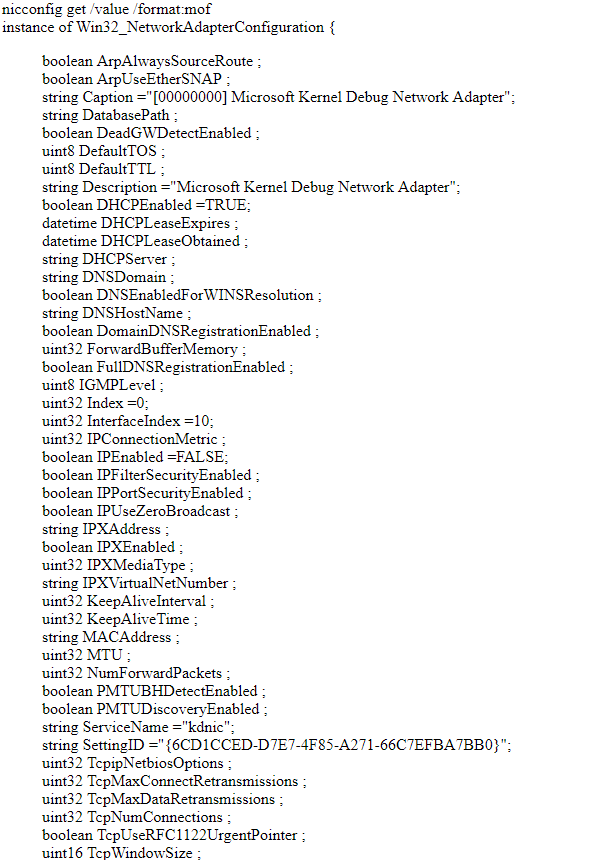
wmic /RECORD:Protocol.htm netprotocol get /value /format:mof Start netuse.htm

wmic /RECORD:Protocol.htm netprotocol get Description,ConnectionlessService /format:mof Start address.htm
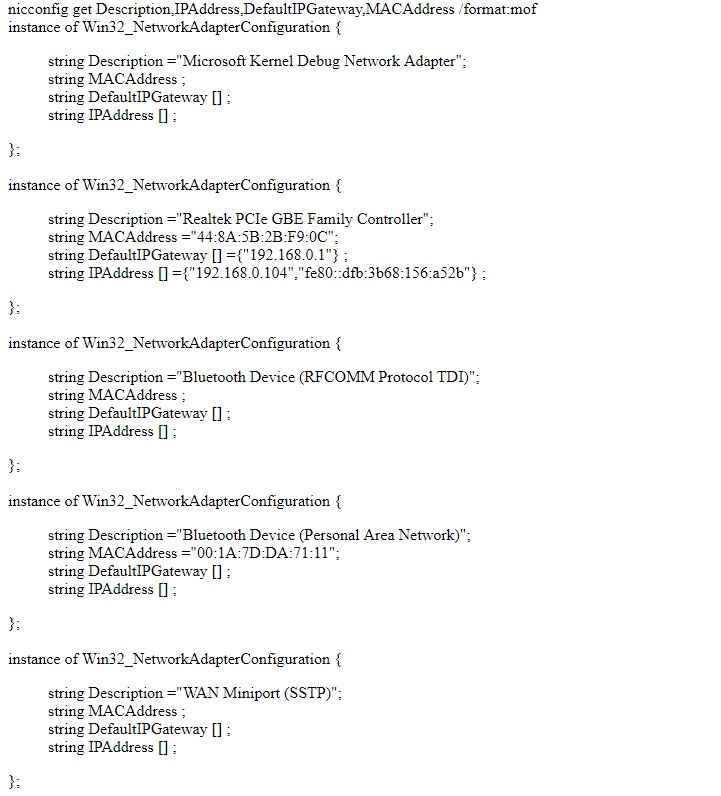
wmic /RECORD:nic.htm nic get Description,AdapterType,Manufacturer,NetConnectionID,SystemName /format:mof Ethernet.htm

wmic nic where (NetConnectionID =»Подключение по локальной сети») get /format:mof >> Ethernet.htm

6. Определить индекс сетевой платы:
wmic nic where (AdapterType =»Ethernet 802.3″) get Index,NetConnectionID.

В следующей строке заменить XX на реальное значение и выполнить следующую команду:
wmic nicconfig where ( Index= ХХ ) get /format:mof >> Ethernet.htm https://studfile.net/preview/6873725/» target=»_blank»]studfile.net[/mask_link]
Wmic что это за программа
Программа WMIC представляет собой командную строку и интерфейс написания сценариев, которые упрощают использование инструментария управления Windows (WMI) и систем, управляемых с помощью WMI.
Программа WMIC основана на псевдонимах. С помощью псевдонимов можно получать доступ к основным данным инструментария WMI, не имея представления о его устройстве. Данные WMI и возможности WMI доступны через инструментарий управления без псевдонимов.
Вывести список доступных псевдонимов можно использованием параметра справки WMIC /?. Программа WMIC содержит встроенную справочную систему. Использование параметра /? возможно в любое время и на любой стадии для обнаружения дополнительных параметров текущего контекста. Параметр /?
отображает доступные псевдонимы, команды и глобальные переключатели (т. е. переключатели, применяемые ко всей программе WMIC). Чтобы вывести на экран действия и переключали, доступные псевдониму, введите имя псевдоним и параметр /?. Для представления параметров, доступных определенному действию, введите имя псевдонима, действие и затем параметр /?.
Например, процессы, выполняющиеся в системе в настоящий момент, доступны в псевдониме PROCESS. Для просмотра всех процессов, выполняющихся на текущий момент на компьютере. введите PROCESS в служебную программу WMIC. Чтобы отобразить определенный процесс введите команду, подобную PROCESS WHERE (Description=»explorer.exe»). Получить конкретные свойства процессов можно вводом такой команды как PROCESS GET Name, Handle, PageFaults.
Имеется возможность использовать те же параметры без применения псевдонимов с помощью команды CLASS Например, CLASS Win32_Process GET Name, Handle, PageFaults. Однако, необходимо определить имя класса из других источников. Условию псевдонима Where эквивалентно использование команды PATH Win32_Process.Description=»explorer.exe».
| /? | Вывод справки |
| CLASS | Явный ввод имени класса схемы WMI без использования применяемого по умолчанию псевдонима WMIC |
| PATH | Прямой доступ к экземплярам схемы WMI без использования применяемого по умолчанию псевдонима WMIC |
| CONTEXT | Отображение текущих значений всех глобальных переключателей |
| QUIT | Выход из программы WMIC |
| EXIT | Выход из программы WMIC |
Вызов WMIC
WMIC можно использовать как в интерактивном, так и в пакетном режиме. Интерактивный режим удобен, когда оператор вводит последовательность команд WMIC, работая непосредственно за компьютером. Пакетный режим предназначен для запуска WMIC из командного файла или применяется, когда требуется выполнить одну команду.
Интерактивный режим
Чтобы запустить WMIC в интерактивном режиме, в окне «Пуск» — «Выполнить» или в командной строке введите:
Появится приглашение:
wmic:rootcli>
(rootcli роль WMIC, используемая по умолчанию).
В ответ на приглашение можно ввести псевдоним, команду или переключатель, а также ключ /? для вывода справочных сведений.
Для выхода из интерактивного режима можно использовать команду Exit или Quit.
Пакетный режим
Чтобы получить сведения об использовании WMIC в пакетном режиме, введите:
Ключ /? обеспечивает вывод справки (при этом управление будет возвращено в командную строку операционной системы). В пакетном режиме, также как и в интерактивном, можно использовать псевдонимы, переключатели и команды.
Синтаксис команды WMIC
| ::= | [] | |
| ::= | | | |
| ::= | (/NAMESPACE | /ROLE ) [:] | /NODE [:] | /IMPLEVEL [:] | /AUTHLEVEL [:] | /LOCALE [:] | /PRIVILEGES [:] | /TRACE [:] | /RECORD [:] | /INTERACTIVE /USER [:] | /PASSWORD [:] | /? [:] |
|
| ::= | | | |
| ::= | ( [ ] | [] ) [] | EXIT | CLASS [] [] | RESTORE [ ] |
|
| ::= | [PATH ( | )][ WHERE ] | |
| ::= | !! имя для псевдонима. Уникальное имя в пространстве имен, в котором определен псевдоним. В качестве имен псевдонимов нельзя использовать зарезервированные слова CLASS, PATH, WHERE, RESTORE и EXIT. | |
| ::= | | | |
| ::= | !! Выражение пути WMI, включая оператор key | |
| ::= | !! Оператор where языка запросов WQL в необязательных круглых скобках | |
| !! Выражение пути WMI без использования оператора key | ||
| ::= | !! один или несколько пробелов, разделенные литералами, которые будут использоваться для подстановки в переменную PWhere псевдонима. | |
| ::= | ( [] | ) [] |
|
| ::= | | | |
|
| ::= | /INTERACTIVE | /NOINTERACTIVE |
|
| ::= | | , |
|
| ::= | | | | | | |
|
| ::= | [] | |
| ::= | ||
| ::= | [ | ] | |
| ::= | GET [] [] | |
| ::= | | , |
|
| ::= | LIST [|] | |
| ::= | ASSOC [] | |
| ::= | CALL [] | |
| ::= | | , |
|
| ::= | SET | CREATE | |
| ::= | = | = |
|
| ::= | DELETE | |
| ::= | /VALUE | /ALL | /TRANSLATE : | /EVERY : | /FORMAT [:] | /DESCRIPTION [:] |
|
| ::= | !! число, обозначающее частоту, с которой должны возвращаться значения | |
| ::= | : | :TABLE | :MOF |
|
| ::= | BRIEF | INSTANCE | SYSTEM | STATUS | FULL | |
|
| /TRANSLATE | /EVERY 😐 /FORMAT [:] |
||
| ::= | : BRIEF | : FULL |
WMIC имеет обработчик для синтаксического разбора, интерпретации и выполнения операций с псевдонимами, вводимых в командной строке. Этот обработчик представляет собой исполняемый файл WMICli.exe, запускаемый на компьютере, к которому подключен пользователь. Любое расширение возможностей интерпретатора командной строки WMI должно быть сделано посредством определения и регистрации файлов псевдонимов.
Псевдонимы извлекаются из схемы WMI в виде XML-файлов. Эти файлы связаны с файлами DTD (Document Type Definition определение шаблона документа) и XSL (eXtensible Style Language язык расширяемых стилей), которые позволяют определять необходимые данные и способы их представления. XML-форма псевдонима может быть использована для документирования или обмена.
WmiCli.exe получает команду через интерфейс stdin. Программа выполняет синтаксический разбор команды и, если команда содержит псевдоним, определение псевдонима извлекается из текущего операционного пространства имен WMI (по умолчанию rootops). Интерпретация команды зависит от псевдонима и настройки среды, например текущего конечного пространства имен. Обработка команды сводится к выполнению последовательности вызовов API-интерфейса WMI к конечному пространству имен. В качестве конечного пространства может использоваться любое пространство имен при условии, что оно совместимо с обрабатываемым псевдонимом.
Данные, полученные вызовами API, преобразуются в формат XML. После форматирования данных в соответствии с таблицей стилей XSL, связанной с псевдонимом, они возвращаются пользователю через интерфейс stdout. Конечная система и система управления не обязаны совпадать, однако инициатор запроса должен иметь достаточные полномочия для доступа к первой из них.
Если конкретная таблица стилей не задана, к выходным данным применяется стандартная таблица стилей FULL.
Терминология
Модификатор параметр действия, уточняющий что именно должно быть сделано Псевдоним определение классов WMI, применяемое в WMIC. Псевдонимы упрощают обращение к классам и свойствам. Они также предоставляют действия, облегчающие работу с классами. Псевдонимы могут включать средства для работы с классами на удаленном компьютере, а также на нескольких компьютерах. Ассоциатор отношение между экземплярами Класс определение объекта WMI Глобальный переключатель переключатель, применяемый к операции WMIC и всем пседонимам Экземпляр конкретный набор данных Интерактивные действия, для выполнения которых запрашивается подтверждение Интерактивный режим характеризуется вводом команд вручную в командной строке WMIC Метод доступная для выполнения функция класса или экземпляра WMI MOF Managed Object Format формат управляемых объектов; формат текстовых файлов, содержащих данные WMI Пространство имен виртуальное пространство, в котором находятся классы и экземпляры WMI Пакетный режим характеризуется вводом команд из внешней (по отношению к WMIC) командной строки, например, операционной системы Объект воплощение экземпляра Путь объекта путь WMI для использования при обращении к экземпляру или классу Путь размещение экземпляра или класса WMI Свойства параметры объекта Роль пространство имен с данными WMIC Схема формальное определение пространства имен Переключатель квалификатор, задающий режим или параметр выполнения команды Таблица преобразования правила преобразования выходных данных WMIC Действие параметр, обозначающий операцию, которая должна быть выполнена с псевдонимом XML eXtensible Markup Language язык расширяемой разметки; стандарт описания данных XSL eXtensible Style Language язык расширяемых стилей; стандарт форматирования данных XML
Для вопросов, обсуждений, замечаний, предложений и т. п. можете использовать раздел форума этого сайта (требуется самого исполняемого файла. Например, для wmic.exe его путь будет примерно таким: C: Program Files Microsoft MSDN Disc 2466.4 wmic.exe
Чтобы определить его путь, откройте диспетчер задач, перейдите в «Просмотр» -> «Выбрать столбцы» и выберите «Имя пути к изображению», чтобы добавить столбец местоположения в диспетчер задач. Если вы обнаружите здесь подозрительный каталог, возможно, стоит дополнительно изучить этот процесс.
Еще один инструмент, который иногда может помочь вам обнаружить плохие процессы, — это Microsoft Process Explorer. Запустите программу (не требует установки) и активируйте «Проверить легенды» в разделе «Параметры». Теперь перейдите в View -> Select Columns и добавьте «Verified Signer» в качестве одного из столбцов.
Если статус процесса «Проверенная подписывающая сторона» указан как «Невозможно проверить», вам следует взглянуть на процесс. Не все хорошие процессы Windows имеют метку проверенной подписи, но ни один из плохих.
- Имя: wmic.exe
- Программного обеспечения: MSDN Disc 2466.4
- Издатель: Microsoft
- Ожидаемое местоположение: C: Program Files Microsoft MSDN Disc 2466.4 подпапке
- Ожидаемый полный путь: C: Program Files Microsoft MSDN Disc 2466.4 wmic.exe
- SHA1: 012AA1F96725599C95D3908AAF648E0865ED3A93
- SHA256:
- MD5: 18B5B11D9E018DCED74169943584807B
- Известно, что до 389632 размер байт в большинстве Windows;
Если у вас возникли какие-либо трудности с этим исполняемым файлом, вы должны определить, заслуживает ли он доверия, перед удалением wmic.exe. Для этого найдите этот процесс в диспетчере задач.
Найти его местоположение и сравнить размер и т. Д. С приведенными выше фактами
Если вы подозреваете, что можете быть заражены вирусом, вы должны немедленно попытаться это исправить. Чтобы удалить вирус wmic.exe, необходимо скачайте и установите приложение полной безопасности, как это, Обратите внимание, что не все инструменты могут обнаружить все типы вредоносных программ, поэтому вам может потребоваться попробовать несколько вариантов, прежде чем вы добьетесь успеха.
Кроме того, функциональность вируса может сама влиять на удаление wmic.exe. В этом случае вы должны включить Безопасный режим с загрузкой сетевых драйверов — безопасная среда, которая отключает большинство процессов и загружает только самые необходимые службы и драйверы. Когда вы можете запустить программу безопасности и полный анализ системы.
Могу ли я удалить или удалить wmic.exe?
Не следует удалять безопасный исполняемый файл без уважительной причины, так как это может повлиять на производительность любых связанных программ, использующих этот файл. Не забывайте регулярно обновлять программное обеспечение и программы, чтобы избежать будущих проблем, вызванных поврежденными файлами. Что касается проблем с функциональностью программного обеспечения, проверяйте обновления драйверов и программного обеспечения чаще, чтобы избежать или вообще не возникало таких проблем.
Лучшая диагностика для этих подозрительных файлов — полный системный анализ с ASR Pro or это антивирус и средство для удаления вредоносных программ, Если файл классифицирован как вредоносный, эти приложения также удалят wmic.exe и избавятся от связанных вредоносных программ.
Однако, если это не вирус, и вам нужно удалить wmic.exe, вы можете удалить MSDN Disc 2466.4 со своего компьютера, используя его деинсталлятор. Если вы не можете найти его деинсталлятор, вам может понадобиться удалить MSDN Disc 2466.4, чтобы полностью удалить wmic.exe. Вы можете использовать функцию «Установка и удаление программ» на панели управления Windows.
- 1. в Меню Пуск (для Windows 8 щелкните правой кнопкой мыши в нижнем левом углу экрана), нажмите Панель управления, а затем под Программы:
o Windows Vista / 7 / 8.1 / 10: нажмите Удаление программы.
o Windows XP: нажмите Установка и удаление программ.
- 2. Когда вы найдете программу MSDN Disc 2466.4щелкните по нему, а затем:
o Windows Vista / 7 / 8.1 / 10: нажмите Удалить.
o Windows XP: нажмите Удалить or Изменить / Удалить вкладка (справа от программы).
- 3. Следуйте инструкциям по удалению MSDN Disc 2466.4.
Распространенные сообщения об ошибках в wmic.exe
Наиболее распространенные ошибки wmic.exe, которые могут возникнуть:
• «Ошибка приложения wmic.exe».
• «Ошибка wmic.exe».
• «Возникла ошибка в приложении wmic.exe. Приложение будет закрыто. Приносим извинения за неудобства».
• «wmic.exe не является допустимым приложением Win32».
• «wmic.exe не запущен».
• «wmic.exe не найден».
• «Не удается найти wmic.exe».
• «Ошибка запуска программы: wmic.exe.»
• «Неверный путь к приложению: wmic.exe.»
Эти сообщения об ошибках .exe могут появляться во время установки программы, во время выполнения связанной с ней программы MSDN Disc 2466.4, при запуске или завершении работы Windows, или даже при установке операционной системы Windows. Отслеживание момента появления ошибки wmic.exe является важной информацией, когда дело доходит до устранения неполадок.
Как исправить wmic.exe
Аккуратный и опрятный компьютер — это один из лучших способов избежать проблем с wmic.exe. Это означает выполнение сканирования на наличие вредоносных программ, очистку жесткого диска cleanmgr и ПФС / SCANNOWудаление ненужных программ, мониторинг любых автозапускаемых программ (с помощью msconfig) и включение автоматических обновлений Windows. Не забывайте всегда делать регулярные резервные копии или хотя бы определять точки восстановления.
Если у вас возникла более серьезная проблема, постарайтесь запомнить последнее, что вы сделали, или последнее, что вы установили перед проблемой. Использовать resmon Команда для определения процессов, вызывающих вашу проблему. Даже в случае серьезных проблем вместо переустановки Windows вы должны попытаться восстановить вашу установку или, в случае Windows 8, выполнив команду DISM.exe / Online / Очистка-изображение / Восстановить здоровье, Это позволяет восстановить операционную систему без потери данных.
Чтобы помочь вам проанализировать процесс wmic.exe на вашем компьютере, вам могут пригодиться следующие программы: Менеджер задач безопасности отображает все запущенные задачи Windows, включая встроенные скрытые процессы, такие как мониторинг клавиатуры и браузера или записи автозапуска. Единый рейтинг риска безопасности указывает на вероятность того, что это шпионское ПО, вредоносное ПО или потенциальный троянский конь. Это антивирус обнаруживает и удаляет со своего жесткого диска шпионское и рекламное ПО, трояны, кейлоггеры, вредоносное ПО и трекеры.
Обновлен декабрь 2022:
- Шаг 1: Скачать PC Repair https://windowsbulletin.com/ru/%D1%84%D0%B0%D0%B9%D0%BB%D1%8B/%D0%B5%D1%85%D0%B5/Microsoft/MSDN-%D0%B4%D0%B8%D1%81%D0%BA-2466-4/wmic-exe» target=»_blank»]windowsbulletin.com[/mask_link]